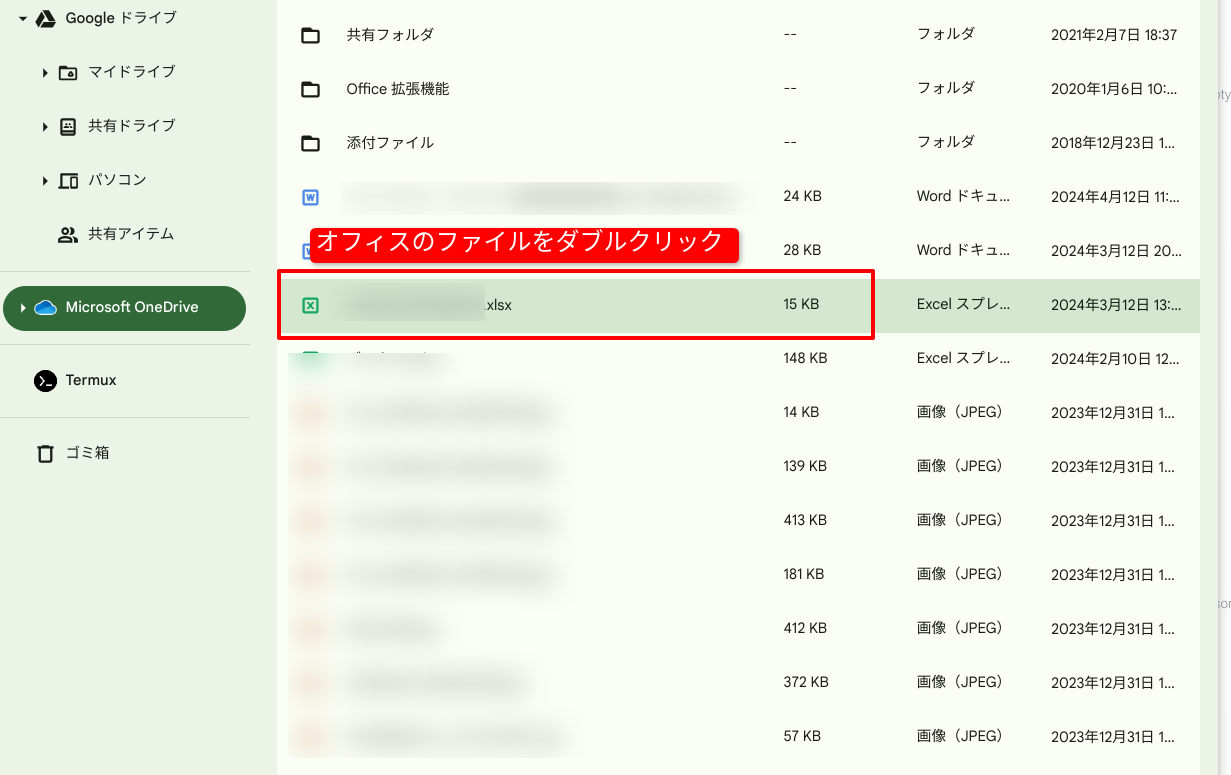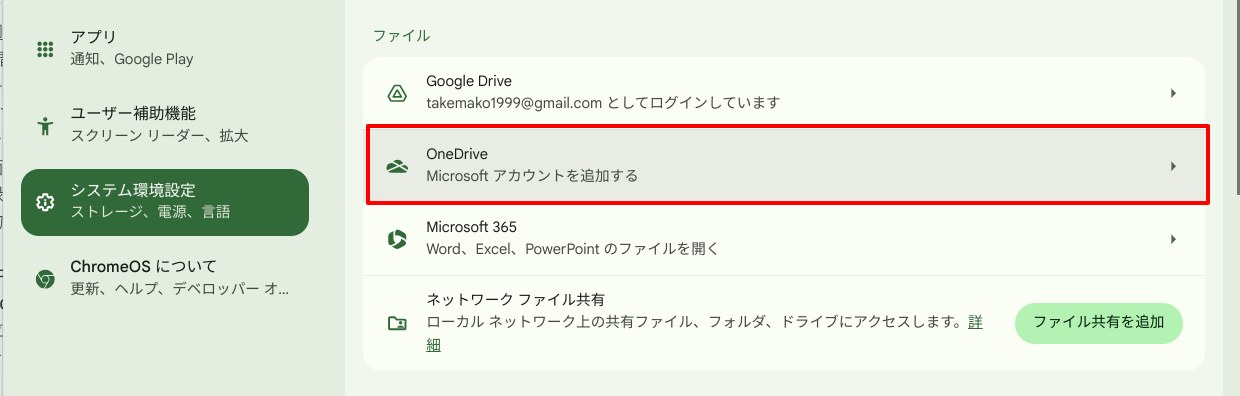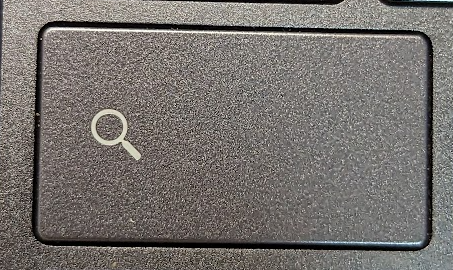Chromebookで使えるアプリの種類と使う方法
Chromebookはブラウザ利用がメインのパソコンです。
Windowsのようにexeファイルをインストール、利用することは出来ません。
逆にAndroidアプリは利用可能、最近はPWA(プログレッシブウェブアプリケーション)もスタート。
使えるアプリの種類も増えています。
この記事では、Chromebookで使えるアプリの種類と使う方法を紹介します。
Chromebookで使えるアプリの種類と使い方
Chromebookで使えるアプリの種類は以下の通りです。
| 種類 | 説明 |
|---|---|
| WEBアプリ | Chromeブラウザ上で利用 |
| Chrome拡張機能 | Chromeブラウザにインストールして利用。 |
| PWA |
プログレッシブウェブアプリケーション。 |
| Androidアプリ |
Playストアからインストールして利用。 |
| Linuxアプリ |
ChromebookのLinuxにインストールして利用。 |
それぞれのアプリの特徴と基本的な使い方を紹介します。
(1)WEBアプリ
WEBアプリは文字通り、WEB上でアプリを動かす方法です。
サービスのURLにアクセスしてブラウザ上でアプリを使います。
たとえば「Photoshop WEB版」を例に取ると、サービスのURLにアクセス。
ログインするとアプリメニューが開いて、ローカルアプリのように使えます。
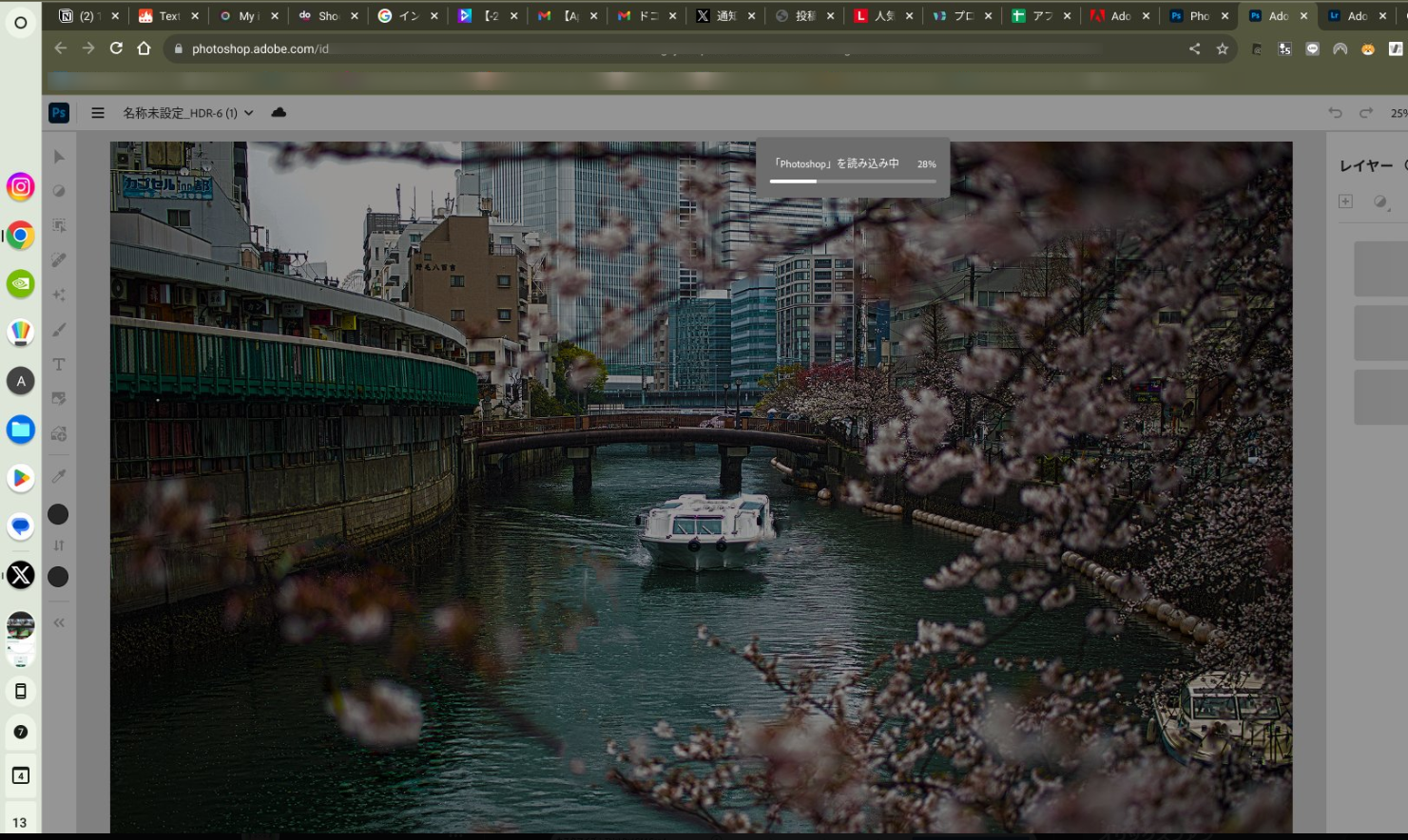
Chromebookでは基本的にexeファイルなどをインストール出来ないので、何か作業をするときも「WEBアプリ」がベースになります。
なお、Googleが提供するWebアプリはブラウザを起動すればすぐに利用可能です。
まずはGoogleのアプリから使いはじめることをオススメします。
Chromebookですぐに使えるWebアプリ
| アプリ名 | アプリの説明 |
|---|---|
| Gmail | メール送受信サービス。スパムフィルタリングやスレッド表示機能を持つ。 |
| Google Drive | オンラインストレージサービス。ドキュメントや写真などを保存・共有できる。 |
| Google Docs | オンライン文書作成ツール。リアルタイムでの共同編集が可能。 |
| Google Sheets | オンラインスプレッドシートツール。複数人での同時編集や関数機能を持つ。 |
| Google Slides | オンラインプレゼンテーションツール。スライド作成や共同編集ができる。 |
| Google Calendar | オンラインカレンダーサービス。スケジュール管理や共有が可能。 |
| Google Meet | ビデオ会議ツール。高品質な通話や画面共有機能を持つ。 |
| Google Chat | チームコミュニケーションツール。グループチャットやダイレクトメッセージが送れる。 |
(2)Chrome拡張機能
Chrome拡張機能は、Google Chromeブラウザの機能を拡張・カスタマイズするためのツールです。
ユーザーはChrome Web Storeから様々な拡張機能をインストールでき、広告ブロック、画像ダウンロード、翻訳、タスク管理など、多岐にわたる機能を追加することができます。
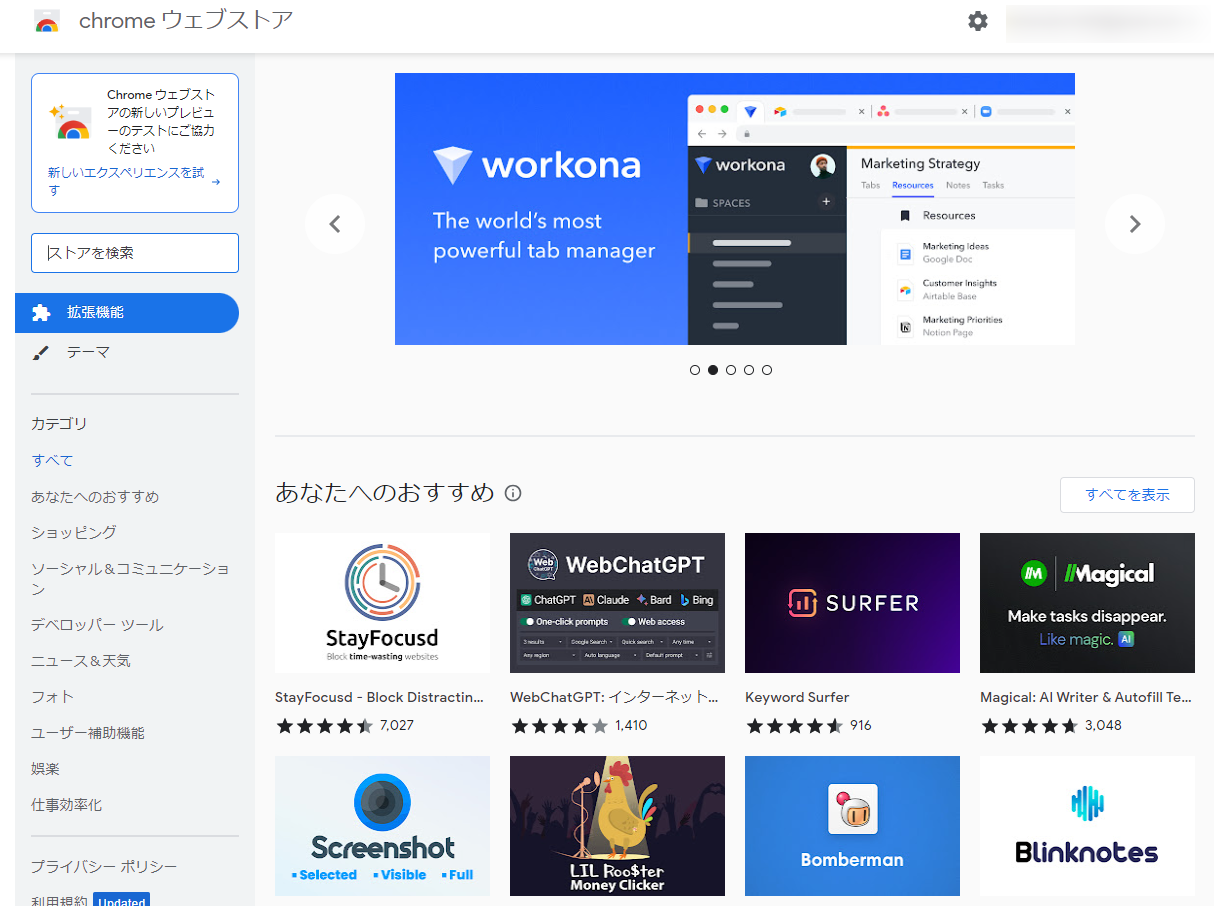
以下のURLにアクセス、インストールすることで利用可能になります。
(3)PWA(プログレッシブウェブアプリケーション)
PWA(プログレッシブウェブアプリケーション)は、ウェブ技術を使用して作成されるが、ネイティブアプリのようユーザ体験をを提供するアプリケーションです。
インストール不要でブラウザから直接アクセスできる、オフラインでも動作する、ホーム画面に追加して簡単に起動できるのが特徴で、ウェブとネイティブアプリの良い点を併せ持つ技術として注目されています。
近年、対応サービスも増えてきており、X(旧Twitter)、Zoomなども対応。
デスクトップアプリライクにサービスを使いたい時に重宝します。
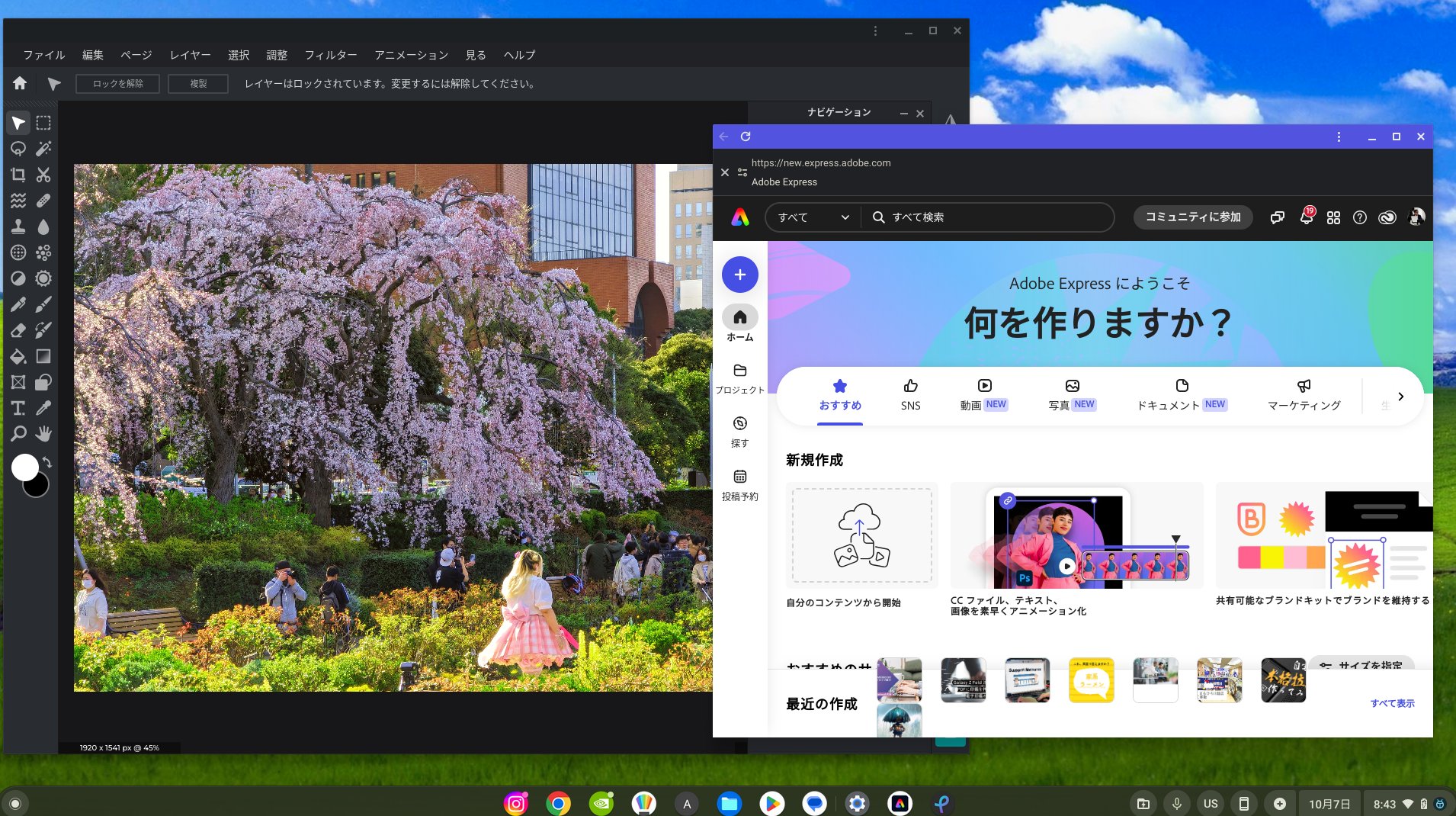
各サービスのURLにアクセス、対応サービスであればアドレス欄のボタンをクリックすることでインストール可能です。
(4)Androidアプリ
Chromebookでは一部のスマホアプリが利用可能です。
Playストアが標準でインストールされており、スマホと同じようにアプリをインストール、起動することが出来ます。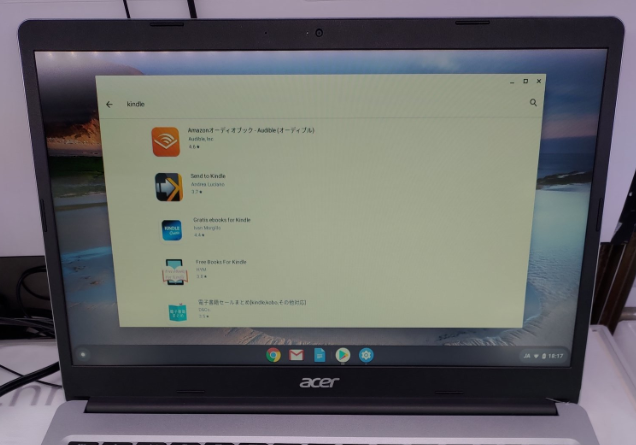
ただ、モデルによってインストールが出来る出来ないがあったり、OSのバージョンによってはうまく動作しないこともあります。
あくまで使えたラッキーくらいの存在です。
スマホアプリでしかサービスが受けられないから使うといったスタイルでの利用がメインになるでしょう。
※ゲームはほとんどのアプリが快適に動作しません。
(5)Linuxアプリ
LinuxアプリはChromebook上で「Linuxモード」を有効にすれば使えます。
インストールは、サービスからインストールファイルをダウンロードまたはコマンドラインでインストールコマンドを叩けばOK。
デスクトップ起動するアプリも利用可能です。
2023年には「Steam」も対応しました。
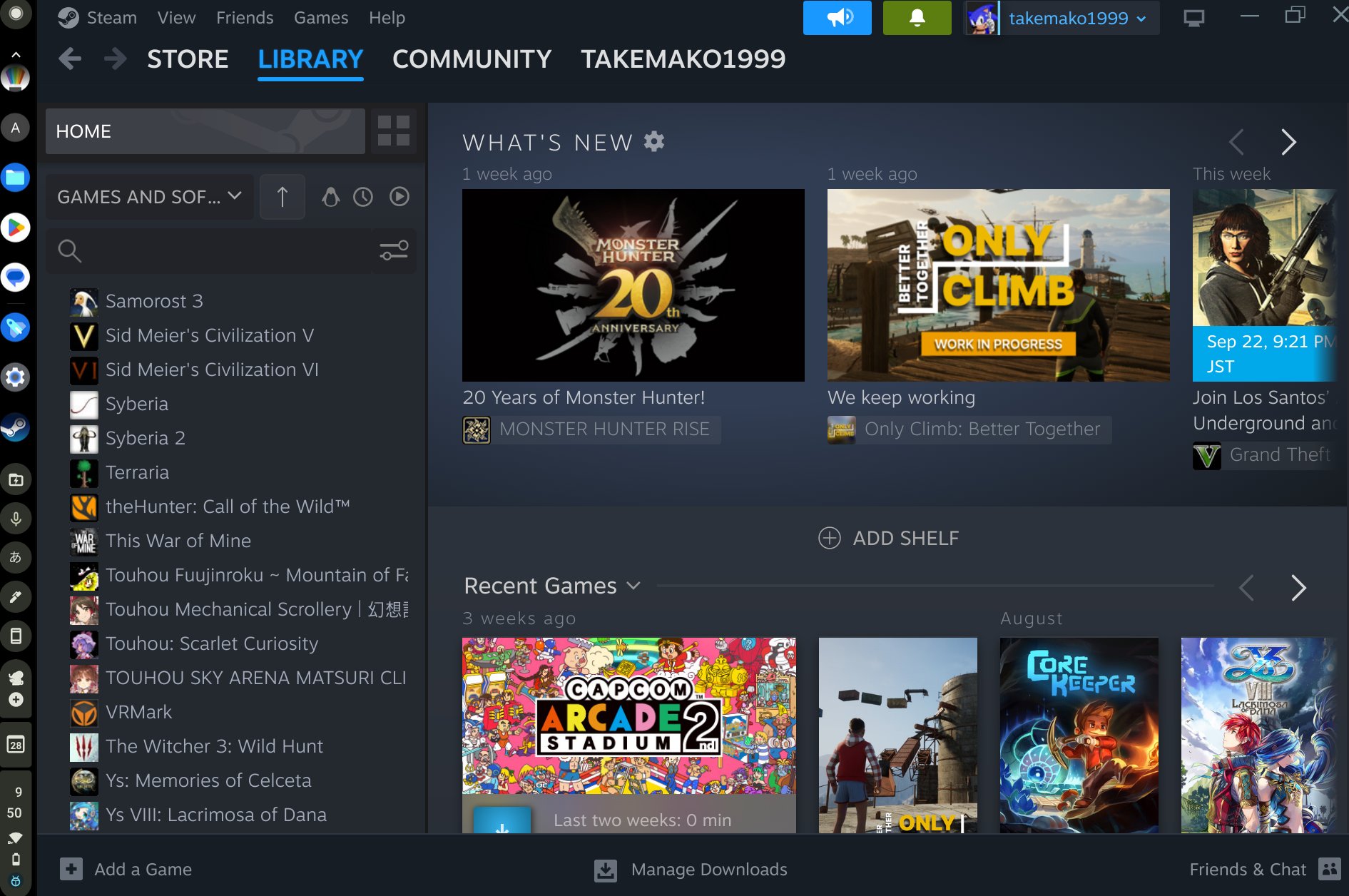
ただ、ローカルでの利用となるため、動作の快適はスペックに依存しますし、データはローカルに保存でクラウド保存されません。
PowerWashした際にはデータは全て消去されるので注意してください。
まとめ:Chromebook活用に必要不可欠!WEBアプリ、拡張機能、PWAが基本
以上、Chromebookで使えるアプリの一覧と使い方についてでした。
Chromebookは基本的にブラウザ利用に特化したパソコンです。
なので、WEBアプリ、格調機能、PWAでサービスを活用していくのが基本になります。
AndroidアプリはWEBでサービスを提供していないスマホ向けサービスを使いたい、LinuxアプリはLinuxでしか使えないアプリをどうしても使いたい場合に限定して使うことをオススメします。
ローカルで動かすのでどうしてもスペックが必要になりますし、端末間で同期も取れないのでChromebookの良さをスポイルしてしまうからです。
なお、アプリの探し方、オススメのアプリや活用法は以下でも紹介していますので、ぜひ参考にしてください。

.png)



.png)

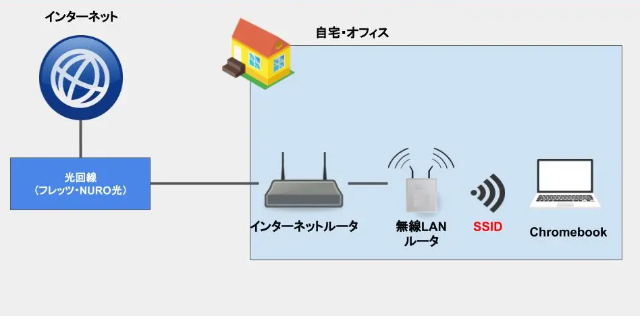
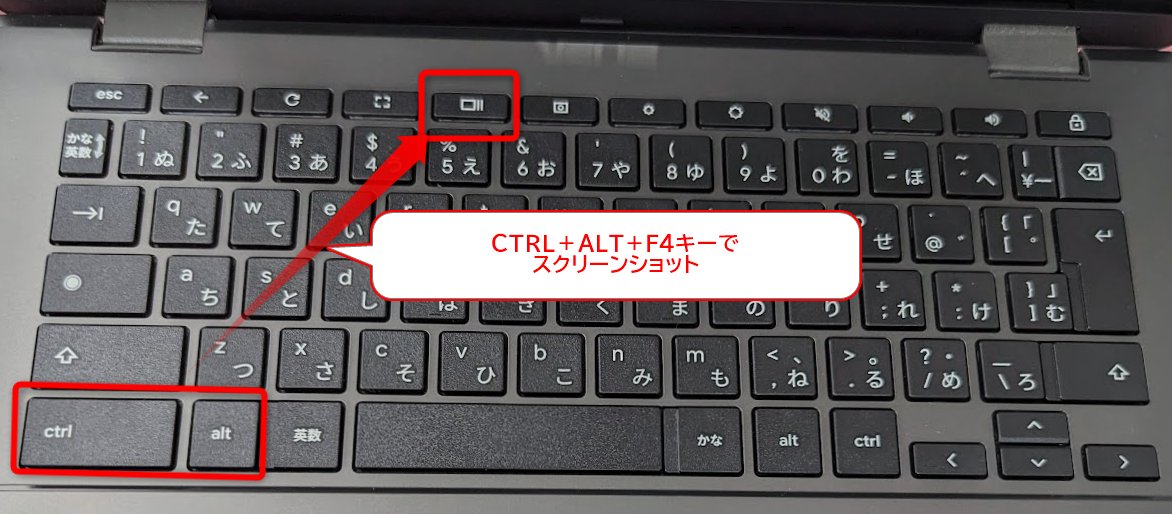
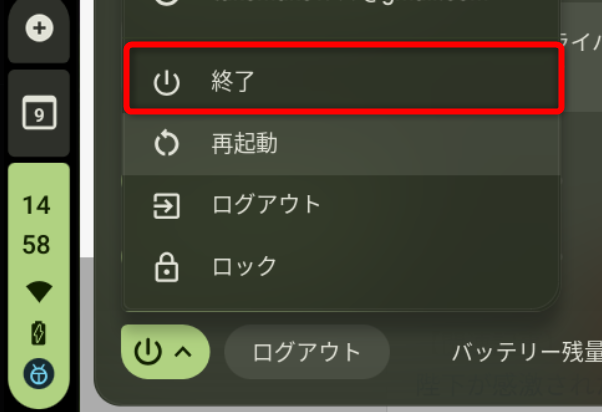
.png)